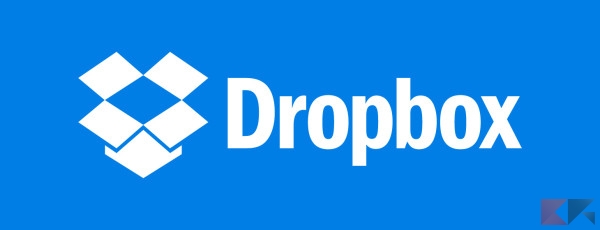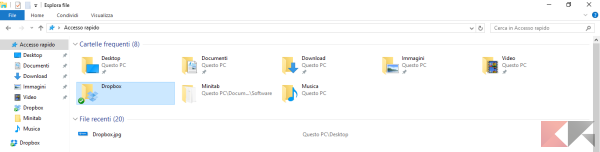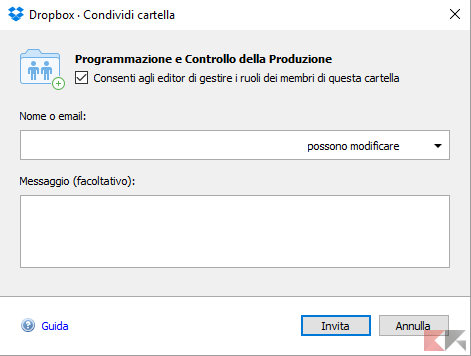Il cloud in pochissimi anni è passato dall’essere un prodotto annunciato a realtà affermata. Chiunque lavori o studi in gruppo avrà sicuramente sfruttato le potenzialità della condivisione dei file caricati sui propri hard disk online: servizi come Dropbox sono infatti lo strumento più usato per chi cerca, con immediatezza, la condivisione in modo facile e veloce dei propri documenti, progetti e file di vario tipo.
Con un account Dropbox avrete infatti la possibilità di sfruttare un disco virtuale depositato sui server della società che vi permette di gestire i vostri file tra più computer e dispositivi senza doverli passare manualmente, oltre che garantirvi un ottimo sistema di backup. Ovviamente ci sono delle limitazioni, lo spazio offerto non è illimitato se state usufruendo gratuitamente del servizio ma con i gigabyte a disposizioni ci sono parecchie cose che potete fare.
Abbiamo iniziato questo articolo citando la possibilità di sfruttare il cloud come strumento di condivisione: oggi con Dropbox potete in pratica condividere i vostri file e le vostre cartelle fra più dispositivi diversi, che siano tutti vostri o che siano anche di vostri colleghi. In questo modo un file modificato viene automaticamente aggiornato su tutti i dispositivi in cui è stato condiviso. Inoltre potrete sfruttare la condivisione via link dei file per immagazzinare sul vostro spazio utente un determinato oggetto da condividere poi (in sola lettura) via email, chat o web tramite il link ottenuto da Dropbox.
Innegabile dunque come oggi il cloud, e in particolare Dropbox, siano nostri assistenti nella produttività quotidiana. Se non avete mai avuto modo di provare questi strumenti e volete maggiori informazioni, di seguito vi forniamo la guida a Dropbox e al suo uso.
Come caricare file su Dropbox
Come prima cosa dovete accedere al sito del servizio (qui il link) ed eseguire una classica registrazione gratuita, oppure a pagamento se desiderate molto più spazio fisico a disposizione. Fatto questo e confermata la vostra identità con il link che vi verrà inviato via email, chiudete il browser perché, seppur sfruttabile da web, Dropbox dà il massimo come software o applicazione.
Da Windows infatti potrete collegarvi a questo indirizzo per scaricare ed installare il programma dedicato a Dropbox. Potrebbe servire qualche minuto: finita la procedura però dovrete effettuare il login quando vi verrà richiesto (se non ricevete notifiche cliccate sull’icona bianca a forma di scatola sulla system tray in basso a destra, vicino l’orologio) e sul vostro computer verrà creata una cartella Dropbox che vedrete da Esplora Risorse. Tutto quello che salverete su questa cartella verrà caricato (nel tempo necessario all’upload, in base alla vostra rete e alla dimensione del file o della cartella) sul vostro account Dropbox.
Su Android, iOS o Windows Mobile vi servirà installare l’applicazione dallo store del vostro smartphone. Dopo aver effettuato il log in avrete la possibilità di gestire i vostri file online direttamente da cellulare e di caricare sul cloud quelli sul vostro dispositivo semplicemente spostandovi su di essi dall’Esplora Risorse del vostro smartphone, e infine sfruttando l’opzione di Condivisione e scegliendo Dropbox come destinazione.
Condividere un file o una cartella Dropbox
Da Windows la procedura è decisamente semplice, perché vi basterà entrare sulla cartella Dropbox e selezionare il file o la cartella in questione cliccando con il tasto destro e selezionando qui Condividi, preceduto dall’icona azzurra di Dropbox, ed avrete la possibilità di specificare l’indirizzo email delle persone che avranno diritto di lettura e scrittura sul file/cartella in questione.
Se volete concedere i diritti di sola lettura al file o alla cartella potete semplicemente cliccare su Copia link Dropbox che trovate sullo stesso menu che ottenete cliccando con il tasto destro del mouse sull’oggetto di vostro interesse. Dovrete semplicemente incollare il link nella chat, nella e-mail o sul vostro sito web, per permettere il download del file.
Su smartphone la procedura è analoga ma avviene tutta da dentro l’applicazione: al netto delle differenze di versioni tra i vari sistemi, sarà in linea di massima sempre necessario un solo tap lungo sul file o cartella e infine la scelta di condividere (copiando il link ad esempio o cliccando su invita).
Download | Dropbox per Android – iPhone
In poche parole l’uso di Dropbox come strumento di condivisione, e non solo, è abbastanza semplice seppur decisamente utile e potente.